Das Aufbewahren einer Kopie des Backups ist eine gesunde Angewohnheit, zumindest für Ihre Daten. Während Sie eine Migration vom aktuellen Hosting-Service durchführen, müssen Sie außerdem wissen, wie Sie ein vollständiges Backup Ihres cPanel-Kontos erstellen, das alles enthält:Dateien, E-Mails, Datenbanken, Filter, Blacklist-IPs, FTP-Konten usw.
cPanel bietet ein Sicherungsassistenten-Dienstprogramm, mit dem Sie mit nur wenigen Klicks eine vollständige Sicherung des cPanel-Kontos durchführen können. Über die gleiche Oberfläche können Sie die Sicherung des cPanel-Kontos schnell wiederherstellen.
1. Melden Sie sich mit Benutzername bei cPanel an &Passwort . d.h. (https://ihredomain.com:2083 oder https://ihredomain.com/cpanel)
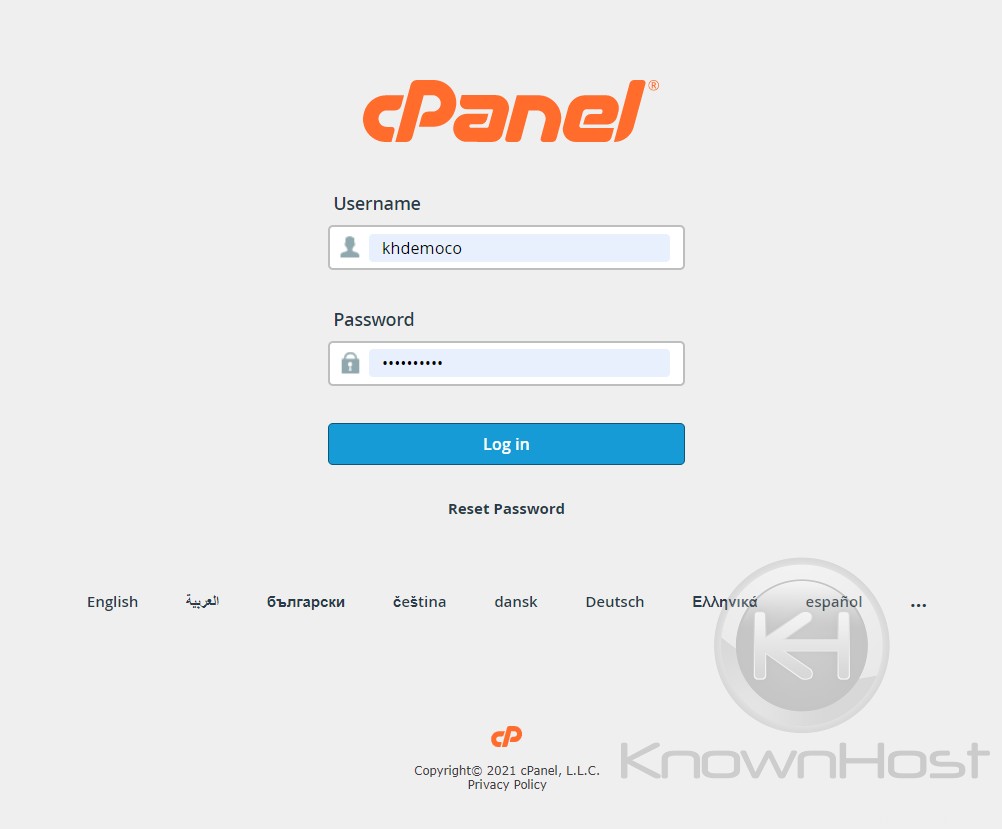
2. Navigieren Sie zu Dateien → Sicherungsassistent.
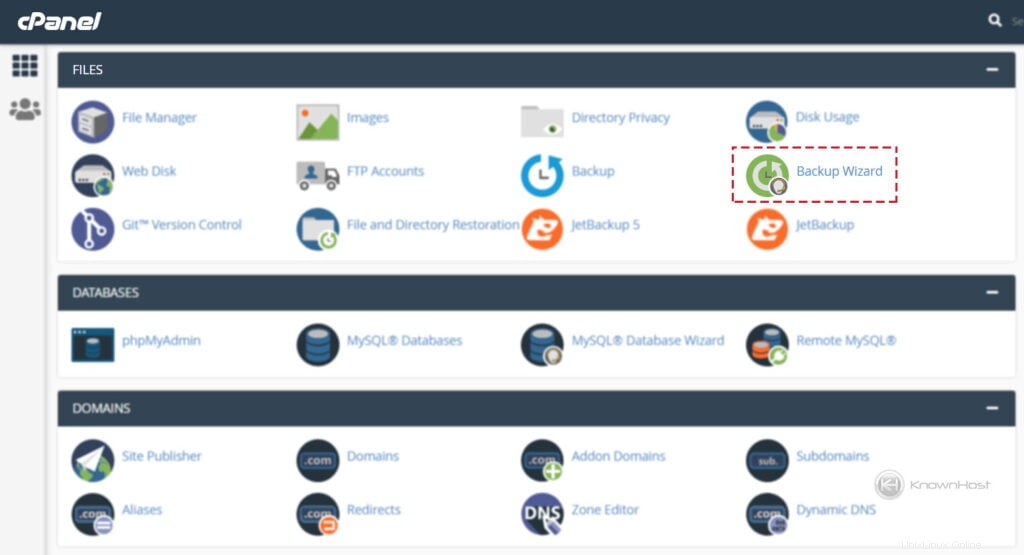
3. Klicken Sie nun auf „Sichern ” um mit dem Sicherungsvorgang zu beginnen.
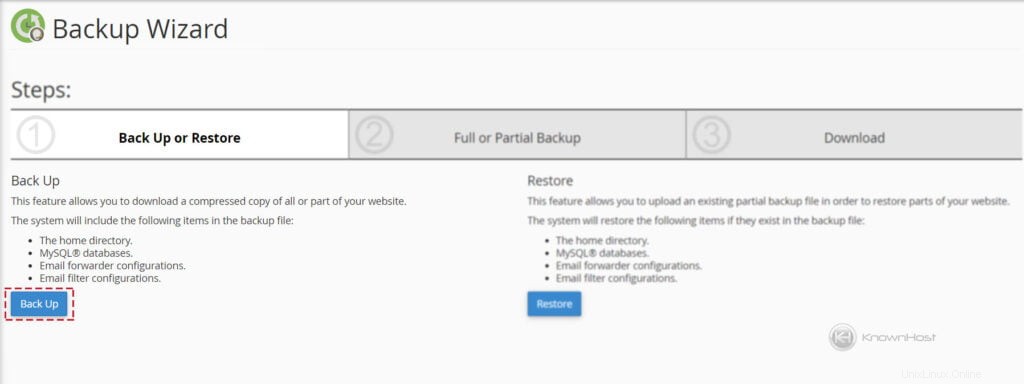
4. cPanel fragt Sie, ob Sie eine „Vollständige Kontosicherung“ wünschen “ oder „Individuelle Sicherung ” von Basisverzeichnis, MySQL-Datenbanken, E-Mail-Weiterleitungen und Filtern . Für diesen Artikel verwenden wir „Vollständige Kontosicherung “, das alles enthält, was auf cPanel vorhanden ist (Datenbank, E-Mails, Weiterleitungen usw.).
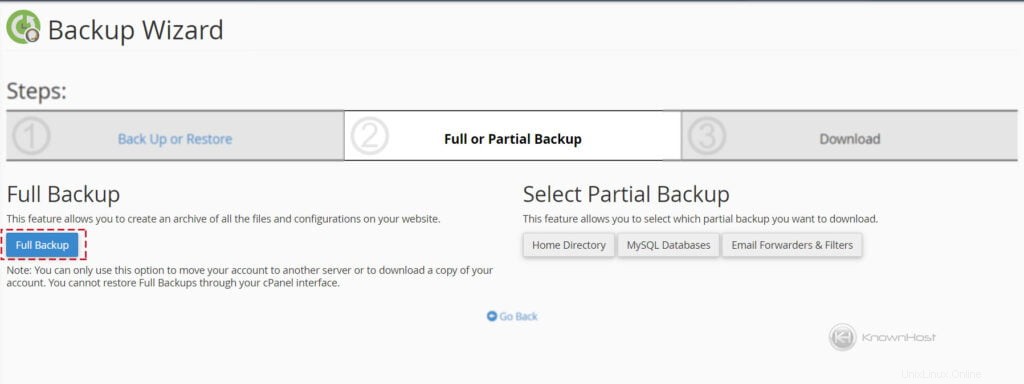
5. Wählen Sie „Backup-Ziel aus “, wo Sie die neu generierte Sicherungsdatei aufbewahren möchten. Für dieses Beispiel wählen wir „Basisverzeichnis“. “ als Sicherungsziel. Geben Sie die E-Mail-Adresse ein, an die Sie nach Abschluss der Sicherung benachrichtigt werden möchten, oder wählen Sie „Keine E-Mail-Benachrichtigung über Abschluss der Sicherung senden aus ” → Klicken Sie auf Sicherung erstellen .
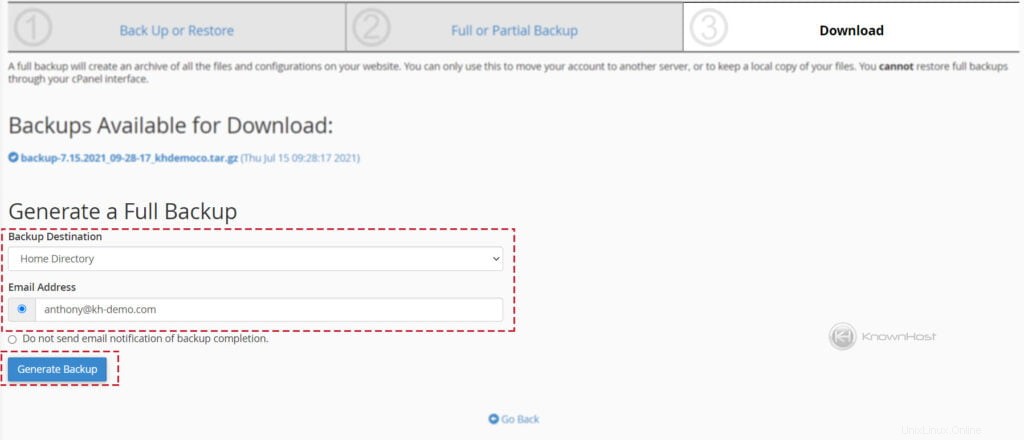
(Optional) Angenommen, Sie wählen als Sicherungsziel Remote-FTP-Server, Remote-FTP-Server (Übertragung im passiven Modus) oder Secure Copy SCP aus . In diesem Fall müssen Sie die angeforderten Details wie Hostname oder IP-Adresse, Benutzername, Passwort, Port, Remote-Verzeichnisziel angeben .
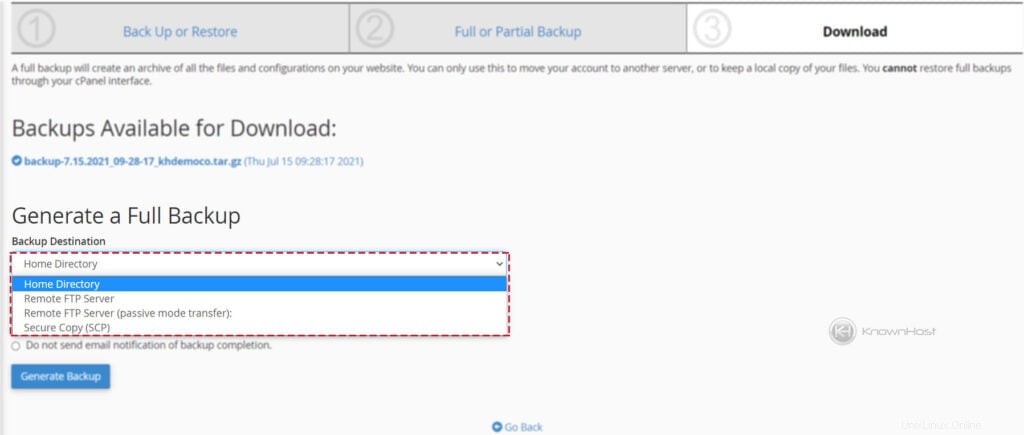
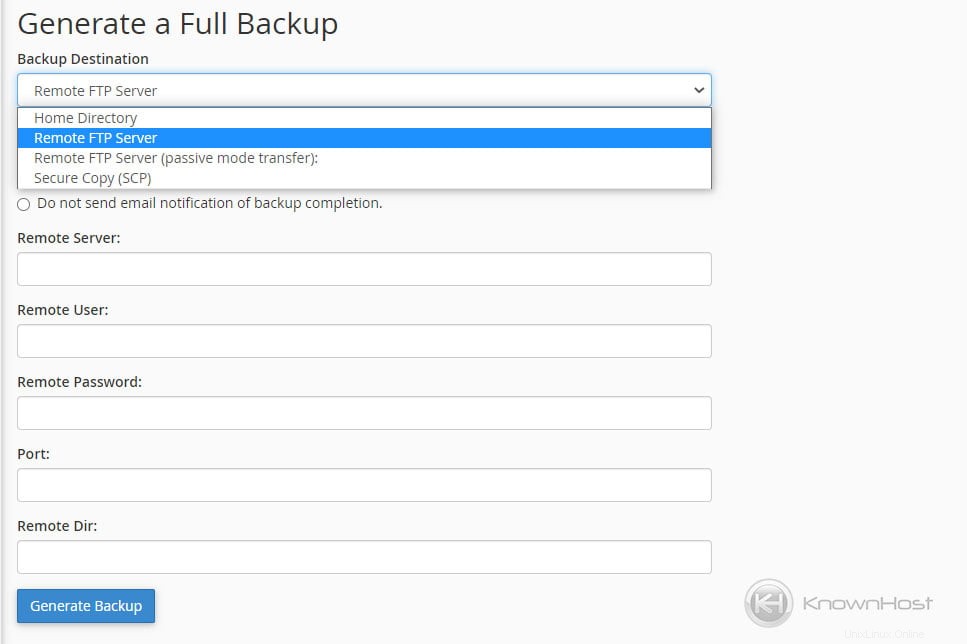
6. Sobald die Sicherungskopie erstellt wurde, finden Sie diese Kopie unter Ihrem „Sicherungsziel ” Ort.
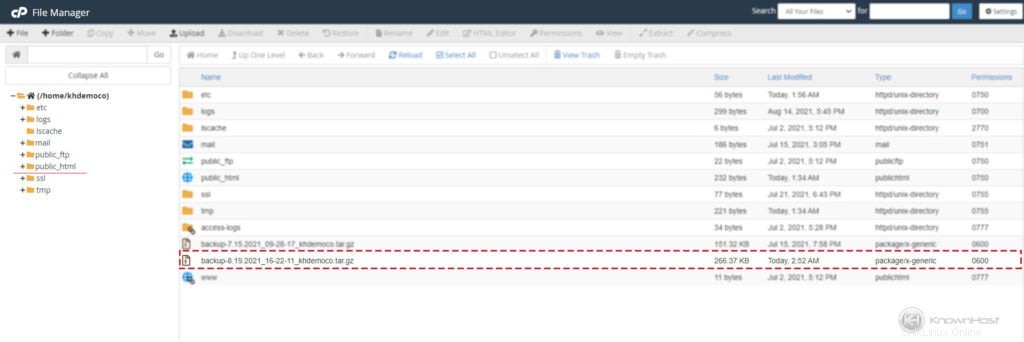
Zusätzliche Informationen
Haben Sie darüber nachgedacht, Remote-Backup-Speicherplatz für Offsite-Backups zu nutzen? Dies würde es Ihnen ermöglichen, Ihre Backups an einem entfernten Ort aufzubewahren, falls es zu einem Ausfall kommt. KnownHost bietet Remote Backup Space für genau diesen Zweck an, sehen Sie sich unseren Remote Backup Space an. Es funktioniert hervorragend mit der Option Remote-FTP-Standort für den Sicherungsassistenten von cPanel.
Schlussfolgerung
Nun, da wir besprochen haben, wie man eine vollständige Datenbanksicherung mit dem Sicherungsassistenten in cPanel durchführt. Sie sollten in der Lage sein, das vollständige Konto-Backup von cPanel zu erstellen, das alles enthält, was auf dem aktuellen cPanel verfügbar ist. Mit einem Notfallwiederherstellungsplan mit Sicherungskopien sind Sie immer auf der sicheren Seite.